5. Bölüm: Tablo Oluşturma ve Biçimlendirme
5.2.1 Sıralama Araçları
Sıralama Araçları
Sıralama, verilerin yönetilmesinde kullanılan en yaygın araçlardan biridir. Verileri sıralı olarak düzenlediğinizde bilgi daha anlamlı hâle gelir. Kayıtların belirli bir sırayla düzenlenmesine sıralama denir. Excel’de bir sütuna göre sıralama yaparsanız bu tek bir sıralama olarak kabul edilir. Birden fazla sütun sıralamanız gerekiyorsa bu sıralama türü, “Özel Sıralama” olarak kabul edilir.
Sıralamak için seçtiğiniz alan veya alanlara “Sıralama Anahtarları” denir. Excel’de tablonuzdaki verileri, artan veya azalan sıraya göre düzenleyebilirsiniz. Excel’de artan sıradaki veriler; en düşükten en yükseğe, eskiden yeniye veya A’dan Z’ye alfabetik olarak görünür. Azalan sıradaki veriler ise en yüksekten en düşüğe, yeniden eskiye veya Z’den A’ya alfabetik olarak düzenlenir.
Excel, tabloda olmayan bir veri aralığını sıralayacaktır. Ancak, büyük bilgi kümeleriyle çalışırken bütünlük için verileri bir tablo hâline getirmek akıllıca olacaktır. Excel, bir kayıt oluşturan bilgi satırını kilitler, böylece sıralandığında kayıt bozulmadan kalır, sadece yeniden düzenlenir. Örneğin, tabloyu soyadına göre sıraladığınızda, her satırdaki tüm kayıtlar birlikte hareket eder. Sıralama uygulamadan önce çalışma sayfanızın bir kopyasını kaydetmek her zaman iyi bir fikirdir.
Sıralama araçlarını bulabileceğiniz ve kullanabileceğiniz birden fazla yer vardır:
- Bir tabloyu ilk kez oluşturduğunuzda, Excel Filtre düğmelerini otomatik olarak etkinleştirir. Bu, tablodaki kayıtları sıralamak, sorgulamak ve filtrelemek için kullanılan bir araçtır. Filtre düğmeleri sütun başlıklarının sağında görünür. Filtre düğmesine tıkladığınızda, menü seçeneklerinde sıralama seçenekleri görünür.
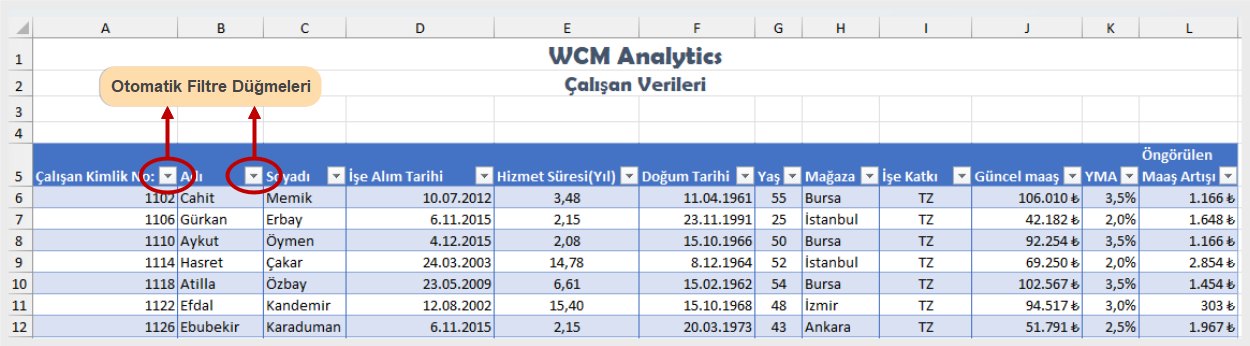
Şekil 5.21 Otomatik Filtre Düğmeleri - “Giriş” menüsünden, “Düzenleme” grubunda, “Sırala ve Filtre Uygula” simgesine tıklayın. Ardından “Sırala ve Filtrele” açılır listesindeki sıralama seçeneklerinden birine tıklayın.

Şekil 5.22 Sırala ve Filtrele Menüsü - “Veri” menüsünden, ‘A’dan Z’ye Sırala‘ veya ’Z’den A’ya Sırala sıralama‘ tuşlarını kullanın veya birden fazla seviye için “Gelişmiş Filtre” penceresini açmak için “Gelişmiş” tuşunu seçin.

Şekil 5.23 Veri Sekmesi Sıralama Seçenekleri - Bir tabloda herhangi bir yere sağ tıklayın ve ardından “Sırala” alt menüsünü görüntülemek için kısayol menüsündeki “Sırala” ögesinin üzerine gelin.
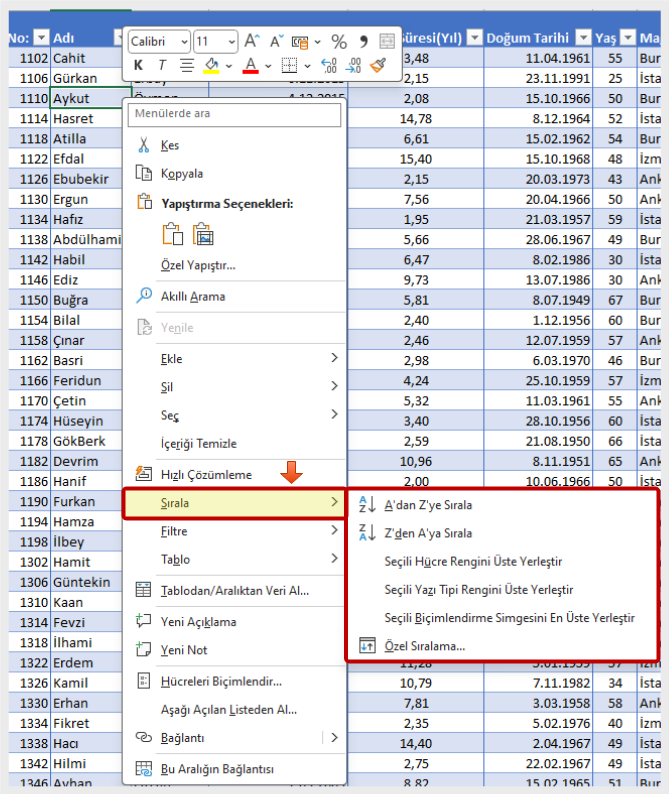
Şekil 5.24 Sağ Tıklama Menüsü
Adımları izleyerek tek seviyeli bir sıralama tamamlayın:
- “Çalışan Kimlik No” başlığındaki “Filtre” düğmesini tıklayın.
- “Küçükten Büyüğe Sırala” seçeneğini işaretleyin.
Excel, tüm çalışan verilerini “Çalışan Kimlik Numarası”na göre kronolojik olarak sıralar. Filtre tuşunun yanında artan sıralamayı belirten yukarı bir ok işareti belirir.
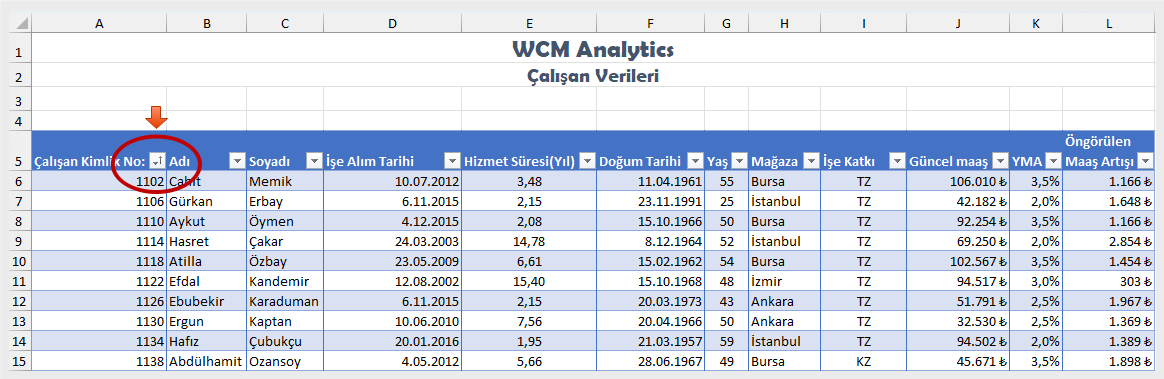
Aşağıdaki adımlar, filtre düğmesinden “Büyükten Küçüğe Sırala” seçeneğini kullanarak kayıtları “Güncel Maaş”a göre azalan sırada sıralayacaktır.
- “Güncel Maaş” başlığında bulunan filtre butonuna tıklayın.
- Menüden “Büyükten Küçüğe Sırala” seçeneğini seçin.
Orijinal sıralamanın geçersiz kılındığına ve bilgilerin artık en büyük “Güncel Maaş”a göre düzenlendiğine dikkat edin. “Çalışan Kimlik No” filtresindeki küçük okun kaybolduğunu ve “Geçerli Maaş” filtresi düğmesinde “Azalan Sıra”yı gösteren bir ok göründüğünü göreceksiniz.
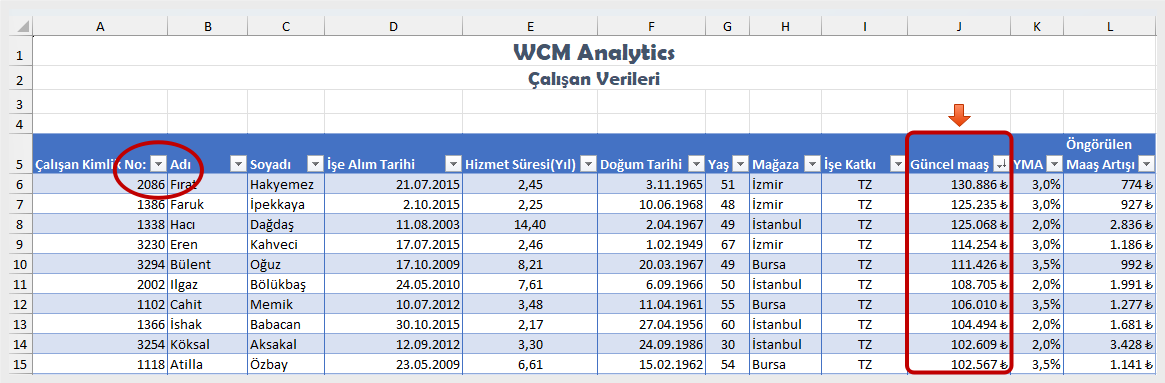
Beceri Tazeleme
Sütun Sıralama
- Filtreye tıklayın sıralamak istediğiniz sütundaki başlığın sağındaki oka tıklayın.
- Verilerinizi o sütuna göre sıralamak için AZ↓ veya ZA↓ seçimine tıklayın.

